Berencana ngukur jarak di Google Maps? Pas banget! Soalnya selain jadi aplikasi peta paling populer buat cari lokasi dan rute, ternyata Google Maps juga punya fitur kece yang sering kelewat ngukur jarak antar titik.
Banyak yang belum tahu, kamu bisa lho pakai Google Maps buat ngukur jarak dari kota ke kota, bahkan dari negara ke negara. Jadi, bukan cuma buat nunjukin jalan aja.
Cara Praktis Ukur Jarak di Google Maps, Biar Nggak Bingung Lagi! nah biar makin gampang, aku kasih panduan step by step cara ngukur jarak di Google Maps, baik di komputer maupun lewat HP.
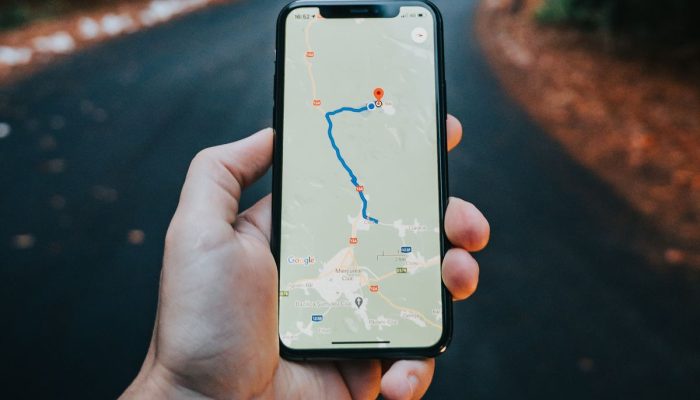
Apa Sih Google Maps Itu?
Google Maps udah kayak sahabat setia kalau lagi nyari lokasi. Mau ke rumah teman, cari warung makan, atau sekadar ngecek jalan, semuanya bisa.
Selain navigasi, Maps juga punya fitur ukur jarak. Dengan fitur ini, kamu bisa tau berapa jauh jarak lurus antara dua titik. Simple banget, tapi sering dipakai buat rencana perjalanan biar lebih mantap.
Cara Ukur Jarak di Google Maps Lewat Komputer
Kalau lagi buka laptop atau PC, ikutin langkah ini:
1. Buka Google Maps
Masuk ke Google Maps https://maps.google.com lewat browser.
2. Klik Kanan di Titik Awal
Cari lokasi awal yang mau diukur, lalu klik kanan.
3. Pilih “Measure distance”
Akan muncul menu, langsung pilih opsi ini.
4. Tambahin Titik
Klik lokasi lain yang mau diukur. Kalau mau lebih dari dua titik juga bisa, tinggal klik lagi di peta.
5. Selesaiin Pengukuran
Kalau udah cukup, klik “Close”. Jarak otomatis muncul di bagian bawah layar.
Cara Ukur Jarak di Google Maps Lewat HP (Android/iOS)
Nggak harus buka laptop, pakai HP juga bisa:
1. Buka Aplikasi Google Maps
Pastikan sudah pakai aplikasi resminya ya.
2. Tahan Titik Awal
Cari titik awal, lalu tekan lama sampai keluar pin merah.
3. Pilih “Measure distance”
Di bagian bawah layar, tap nama tempat yang muncul, lalu pilih menu ukur jarak.
4. Geser Peta Tambahin Titik
Geser peta biar penanda pindah ke titik lain. Kalau butuh lebih banyak titik, tinggal tap tombol “+”.
5. Selesaiin Pengukuran
Kalau udah cukup, tap tombol “X”. Jarak otomatis muncul di bawah layar.
Kesimpulan
Ngukur jarak di Google Maps itu gampang banget, bisa lewat komputer ataupun HP. Fitur ini bakal berguna buat rencana perjalanan, olahraga, atau sekadar penasaran seberapa jauh jarak dari satu tempat ke tempat lain.
Sekarang kamu udah tau caranya, tinggal dipraktekin. Yuk cobain, biar nggak penasaran lagi!






